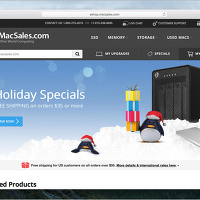업데이트: 블랙 프라이데이를 맞아 6개월 만에 무료 이벤트 중입니다.
최신 업데이트로 OS X 엘 캐피탄을 지원합니다.
QuickShot (4.99불 ▸ 무료)
OS X에 내장된 스크린 캡처 기능과 시너지 효과를 일으킬 만한 프로그램이 무료로 풀렸습니다.
으레 command + shift + 3 또는 4 키로 스크린샷을 찍으면 데스크톱 폴더에 이미지 파일이 저장되죠. 그리고 이렇게 생성된 스크린샷 이미지를 사용하려면 화면을 가린 창을 치우거나, 파인더를 경유해야 하는데요. 'QuickShot'은 스크린샷을 신속하게 꺼내 쓸 수 있도록 메뉴 막대를 통해 스크린샷 폴더를 열어주는 프로그램입니다. 포탈이라고 해야 할지 지름길이라고 해야할지... ▼
앱을 처음 실행하면 스크린샷 폴더가 저장되는 폴더에 대한 접근 권한을 요청합니다. 특별한 작업을 해주지 않았다면 데스크톱 폴더를 선택하면 되고, 터미널 명령어로 스크린샷 저장 경로를 변경했다면 해당 폴더를 선택해주면 됩니다. ▼
스크린샷 폴더에 대한 접근이 승인되면 메뉴 막대 아이콘을 통해 그동안 찍은 스크린샷을 훑어볼 수 있게 됩니다. 더불어 이미지를 밖으로 드래그 하여 다른 응용 프로그램에 직접 붙여넣는 것도 가능합니다. ▼
* GIF 애니메이션
코멘트 & 다운로드
저의 경우 스크린샷 이미지가 일종의 자료가 되기 때문에 파일로 늘 저장하는 편인데, 임시로 클립보드에 넣었다 바로 꺼내 쓰는 방법 (단축키: command + shift + control + 3 또는 4 )을 선호하는 분들에게는 활용도가 조금 떨어지지 않나 생각합니다. 각자 선호하는 방법이 다르니 적절하게 취사 선택해서 사용하면 좋을 듯합니다.
참조
• QuickShot 공식 웹사이트
관련 글
• OS X에서 화면을 캡쳐하는 방법 총정리
• 화면을 캡처할 때 선택 영역이 풀리지 않은 상태로 위치만 이동하기
• 화면을 캡처할 때 마우스 포인터를 포함시키는 방법
• OS X 스크린샷 저장 폴더 위치를 바꾸는 방법